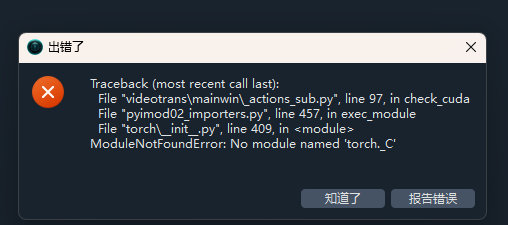口 启用CUDA?
请支装ffmpeg
#1510 口 启用CUDA?请支装ffmpeg
141.11*
Posted at: 1 month ago 👁89
5 Replies
Post Your Reply
Open source and free maintenance is not easy. If this project is helpful to you, please consider making a small donation to help the project continue to maintain and update.
Trending Questions
-
【这样设置,才能取得最佳断句效果-faster-whisper语音识别!】... 💬11 👁1449
-
edge_tts.exceptions.NoAudioReceived: No audio was received. Please verify that your parameters are correct.... 💬9 👁1280
-
翻译断句过长,全屏字幕问题... 💬22 👁919
-
ImportError: cannot import name 'Sentinel' from 'typing_extensions' (/home/Timoshenko/miniconda3/lib... 💬1 👁915
-
【faster-whisper模式】下载模型失败解决办法... 💬1 👁838
-
RuntimeError: Data processing error: CAS service error : Reqwest Error: HTTP status client error (401 Unauthorized), dom... 💬2 👁789
-
语音转字幕问题... 💬8 👁654
-
大佬帮帮忙,总是到结尾出现这样,不知道哪里出了问题... 💬1 👁609
-
助力项目持续维护... 💬0 👁567
-
Edge-TTS(免费)不能用了吗?... 💬17 👁563
-
识别语音设置怎么感觉没用啊... 💬4 👁551
-
No audio was received. Please verify that your parameters are correct.... 💬3 👁524
-
翻译字幕阶段出错:Traceback (most recent call last): File "videotrans\translator\_base.py", line 77, in run File "... 💬1 👁519
-
翻译钢铁侠2,使用批量翻译srt,中间有字幕没有翻译,同时出现把参数显示出来了。... 💬1 👁513
-
声画不同步的问题... 💬2 👁507
-
2025-09-10 11:09:02,333 - VideoTrans - ERROR - FFmpeg 命令执行失败 (force_cpu=True)。 命令: ffmpeg -hide_banner -ignore_unknown -... 💬11 👁498
-
Edge-TTS无法使用的解决办法... 💬5 👁489
-
{'code': 6, 'msg': 'CUDA error: no kernel image is available for execution on the device\nCUDA ... 💬12 👁488
-
Unable to open file 'model.bin' in model 'C:/Users/wujin/Desktop/win-videotrans-v3.78-0821/models\models-... 💬3 👁480
-
Unable to open file 'model.bin' in model 'D:/BaiduNetdiskDownload/win-videotrans-v3.78-0821/models\models... 💬1 👁468